应用截图
应用介绍
Winzip覆盖主流压缩格式及ISO、IMG等镜像文件,支持128/256位AES加密与密码,且内置PDF转换、图像压缩及重复文件清理工具,预设压缩规则、定时备份及FTP自动上传,中文免费版全程无弹窗无插播广告,核心压缩解压功能无需联网,仅云同步时需短暂网络连接。
1、打开Winzip,进入首界面,然后点击内存进入到存储页面
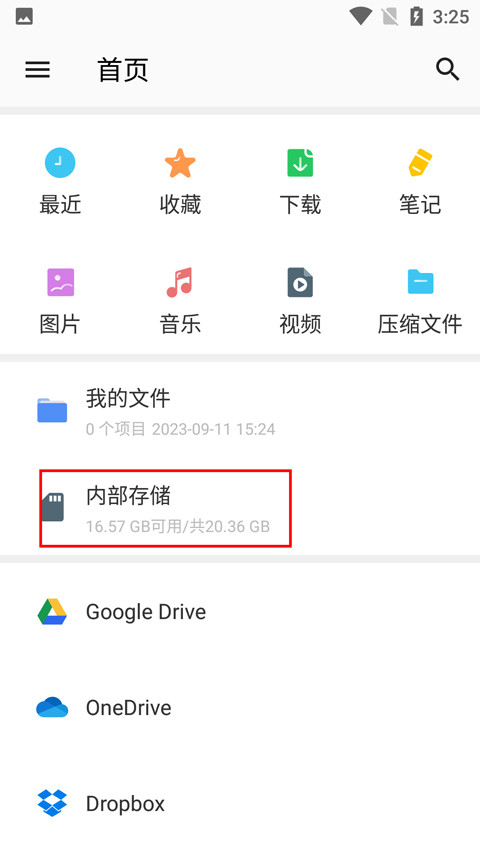
2、在“内存”页面处,点击勾选需要压缩的文件;
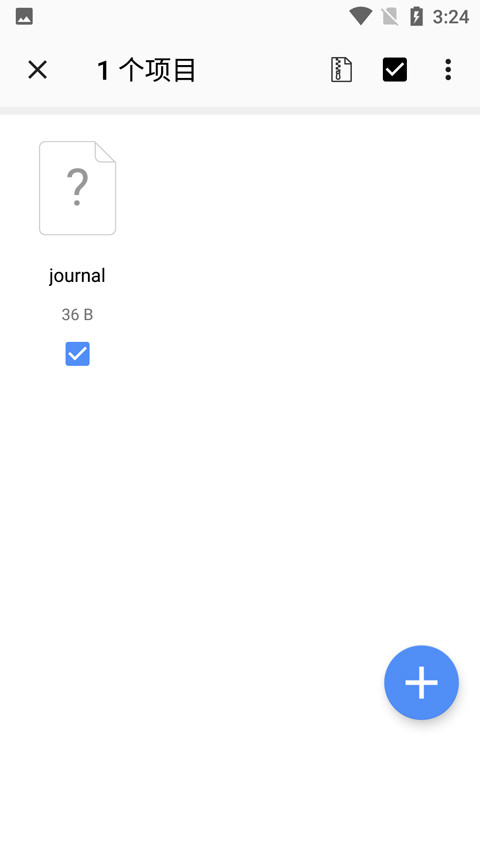
3、勾选好需要压缩的文件后,点击右上角的压缩图标;
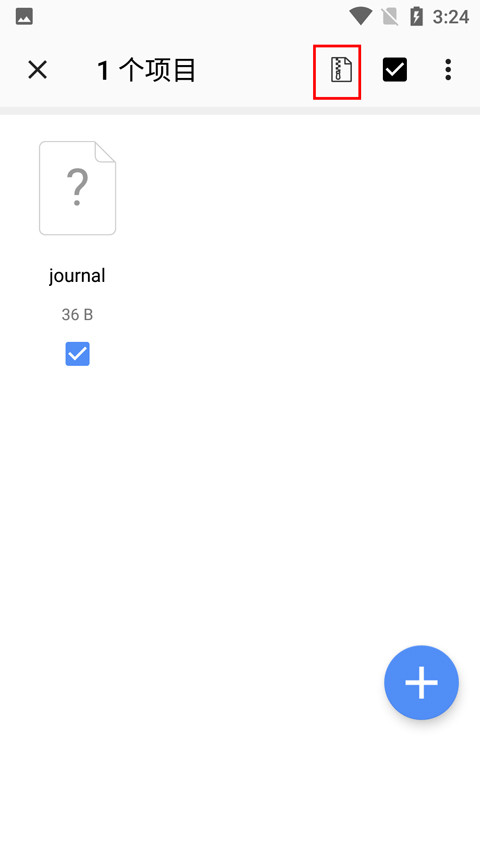
4、接着选择“内存”。如若右下角的“压缩”按钮为灰色,则说面需要压缩的文件没有选择目标目录;
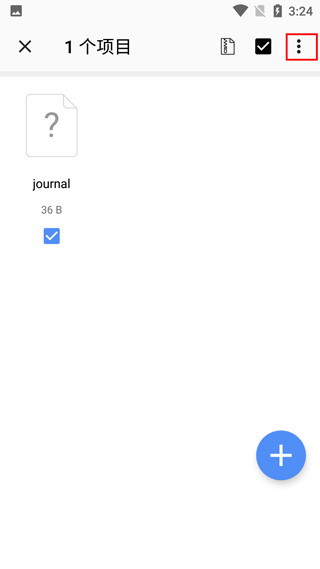
5、将要压缩的文件压缩到图中红框处;
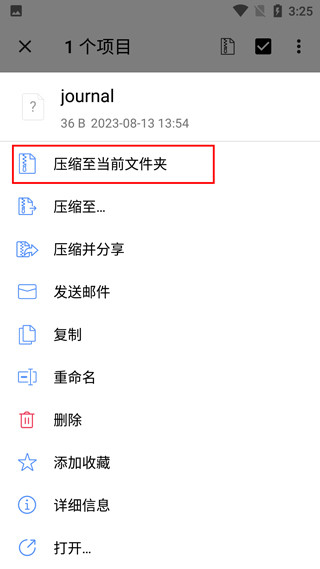
6、点击“压缩”——“确定”按钮即可:
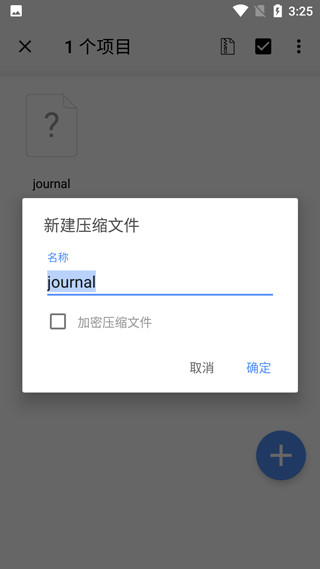
1.要解压文件,点击压缩的文件,点击解压符号,都是跟压缩符号一样的。
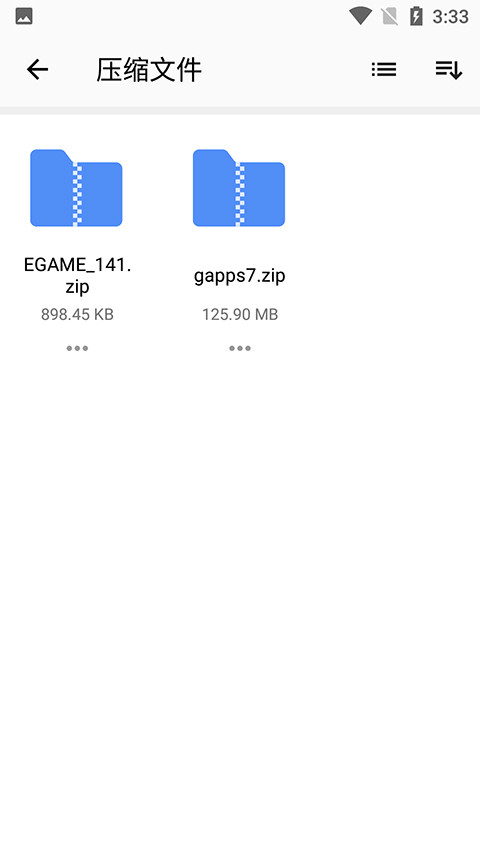
2.选择一个目录,例如我的文件,点击解压到这里
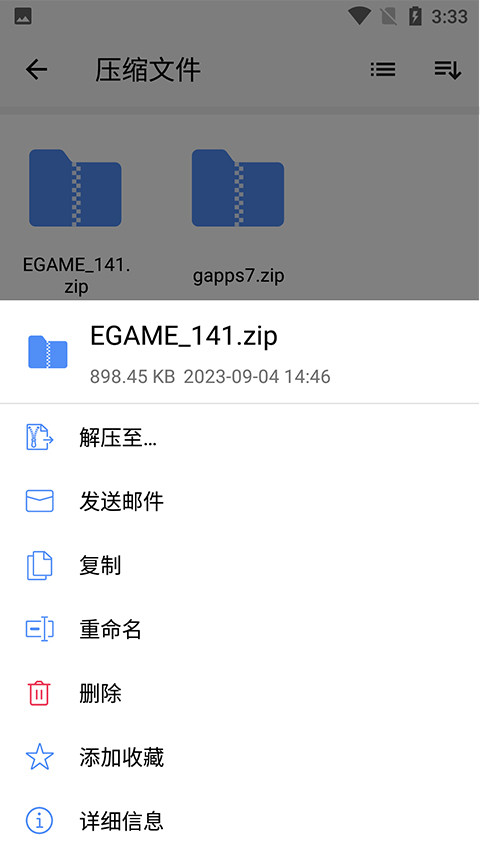
3.那么此时软件将会把文件解压了的
Q1:我使用WinZip用密码保护文件夹,但文件列表仍然可以查看,为什么?
A1:即使文件或文件夹被加密,仍然可以查看文件名(但不是文件内容)。因此,我们建议您避免在文件或文件夹名称中使用机密信息。例如,避免在文件或文件夹名称中使用帐号或ID号(例如社会保险号)。
Q2:我使用WinZip压缩JPEG,但大小没有太大的变化,为什么?
A2:为了尽可能多地压缩图片,而不损失任何照片质量,请在应用设置中选择Zipx(最佳方法)。此压缩方法检查每个文件,并选择最可能提供最佳压缩结果的压缩选项。
- 创建和保护的Zip和的Zipx档案128 - 和256位AES加密
- 解压缩RAR文件,7Z和的Zipx文件
- 解压缩加密的7Z和的Zipx文件
- 的Zipx,7Z和RAR文件的查看内容
- 立即访问“邮编及电子邮件”功能
文件支持和第三方集成
WinZip的为Android,您可以查看:
- 照片和图像(JPG,JPEG,PNG,BMP,GIF,)
- 文本文件(RTF,CSV,TXT,INI,INF,BAT,JS,日志,XML,CSS,JAVA,CS,H,M,CPP,SQL属性)
- Web文件(HTM,HTML,JSP,ASP)
- (APK)硬软件文件
WinZip的为Android可以让你打开第三方应用程序等流行的文件类型:
- Word文档(DOC,DOCX)
- Excel电子表格(XLS,XLSX)
- PowerPoint演示文稿(ppt,PPTX)
- PDF文件(PDF格式)
世界上最流行的Zip实用程序,WinZip的提供了所有的业界最流行的平台包括Windows,Mac,iOS和Android的应用程序。
v7.1.1版本
修复了 WinZip 从后台重新打开时崩溃的问题。
相关信息
语言:
中文
隐私政策:
查看
权限说明:
查看
包名:
com.winzip.android
系统要求:
需要支持安卓系统5.2以上
MD5:
70AC3B033BCCBA1C03F6F58ABC9492F4
应用评价
发言务必遵守国家网络文明发言规定